通常来说为了方便Xshell等工具的链接,我们一般需要将物理机设置成固定的IP地址。这里我将用在VMware中用CentOS7 来模拟这一过程。
1. 查看虚拟机网络连接模式
右键虚拟机 → \rightarrow →设置 → \rightarrow → 网络适配器 → \rightarrow → 选择NAT模式
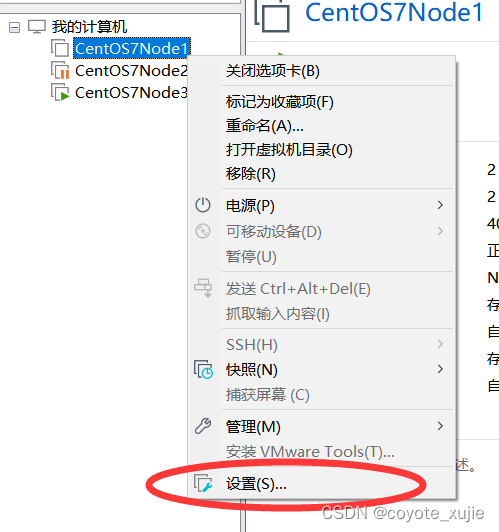
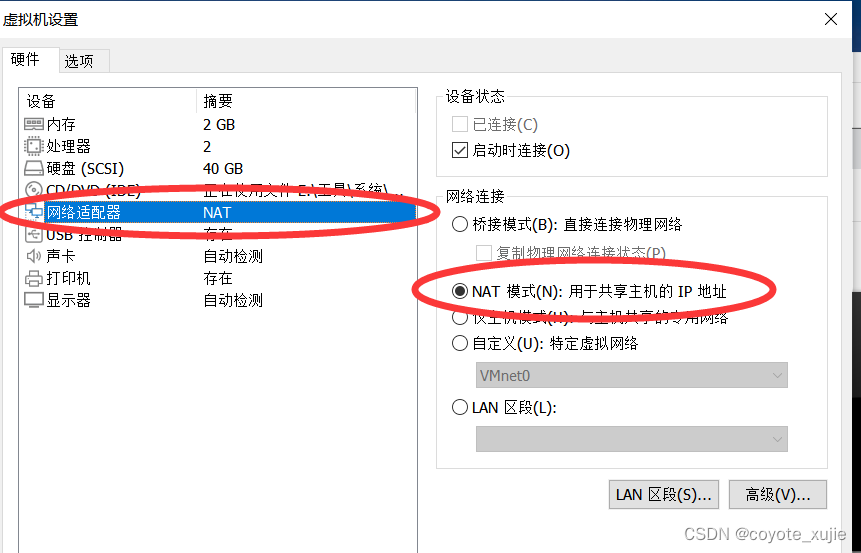
1. 1 查看NAT设置
编辑
→
\rightarrow
→ 虚拟网络编辑器
→
\rightarrow
→ “Vmnet8 NAT模式”
→
\rightarrow
→ 更改设置
→
\rightarrow
→ 取消勾选“使用本地DHCP服务将IP地址分配给虚拟机”
→
\rightarrow
→ NAT设置
→
\rightarrow
→ 记住网关IP
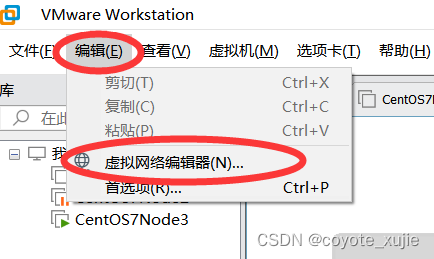
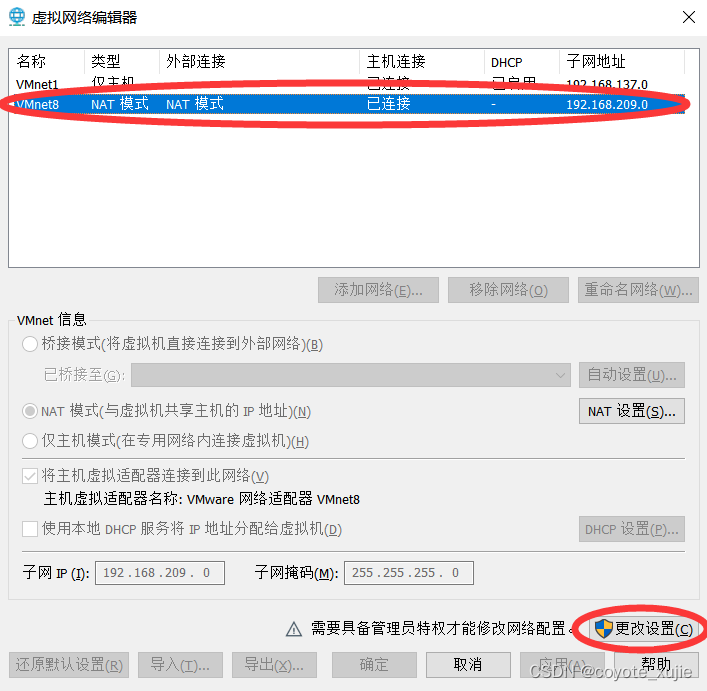
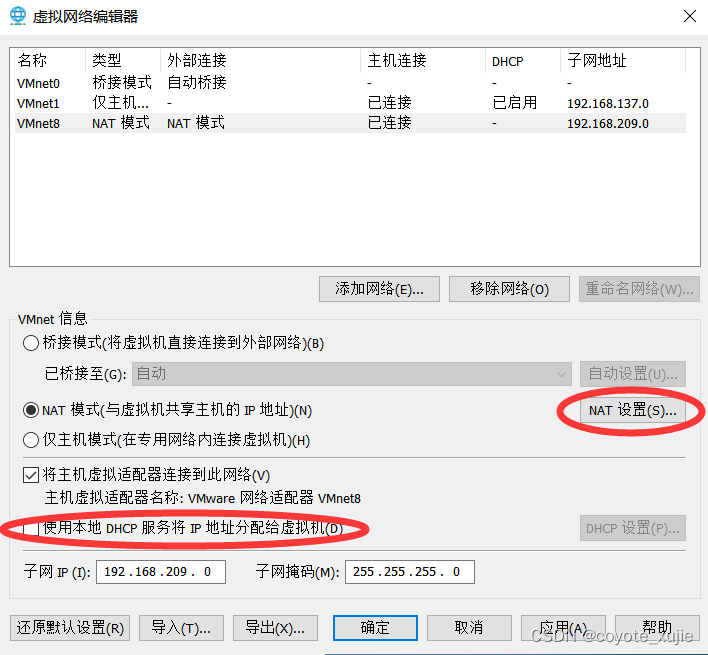
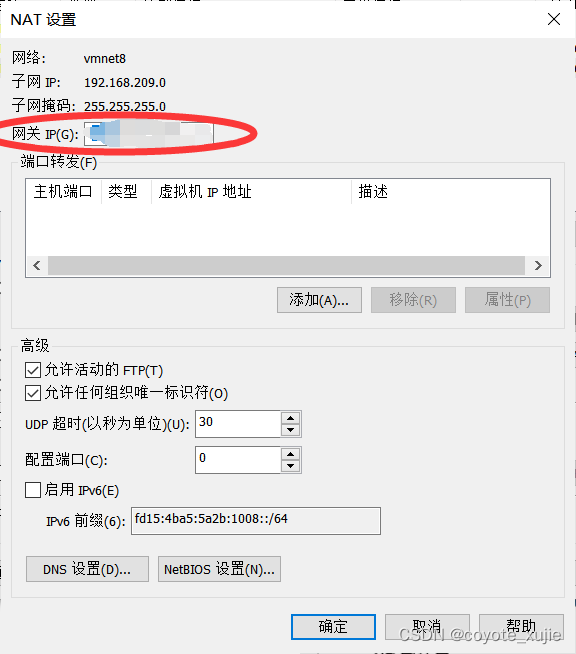
1. 2 查看宿主机VMnet8
右键“网络连接”图标→打开“网络和Internet”设置→更改适配器选项→右键图中标记的“VMnet8”→属性→双击“Internet协议版本4”→设置固定ip
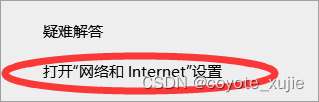
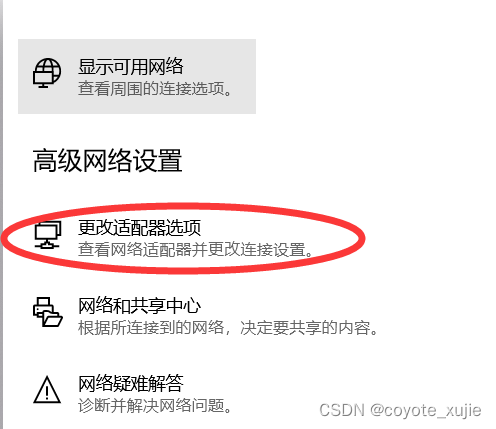
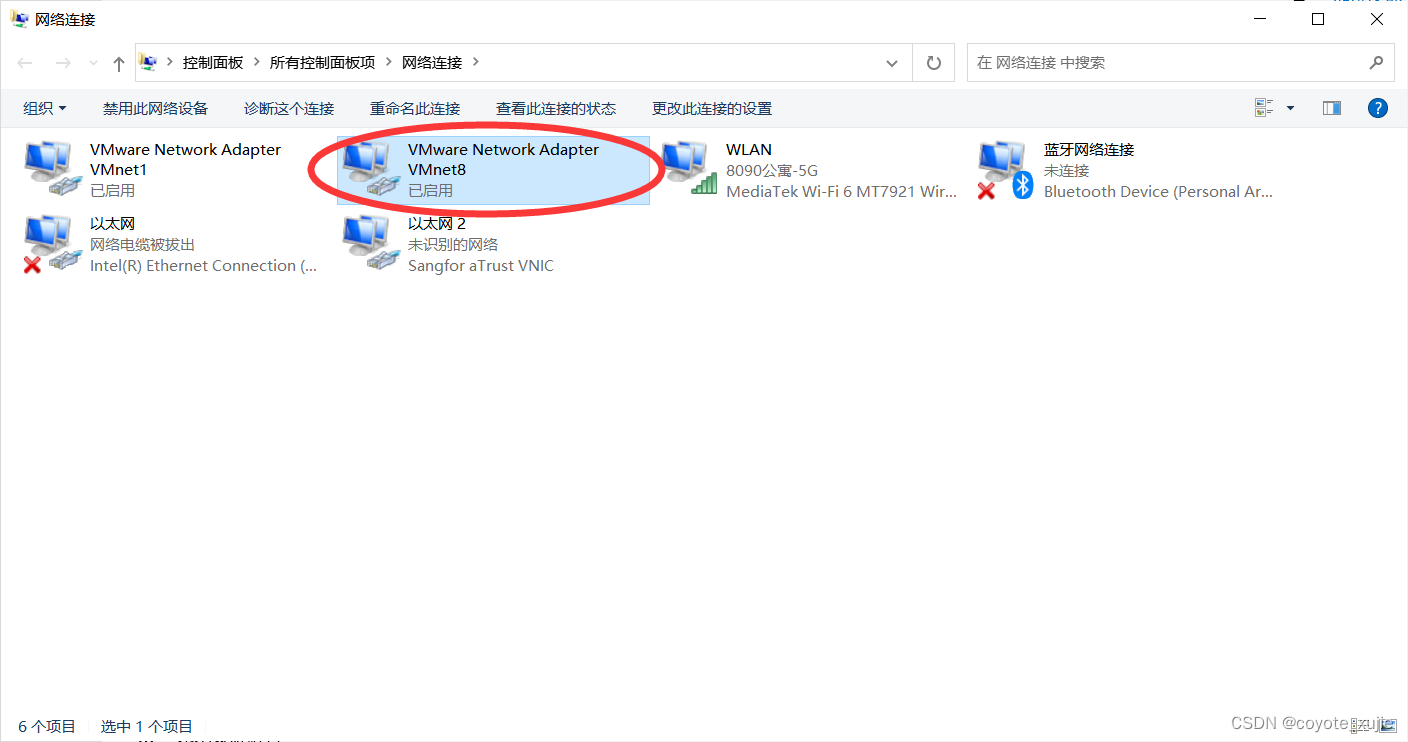
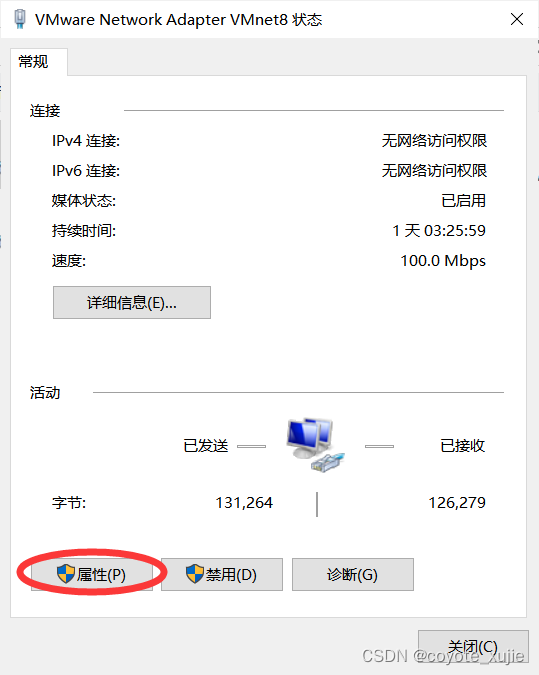
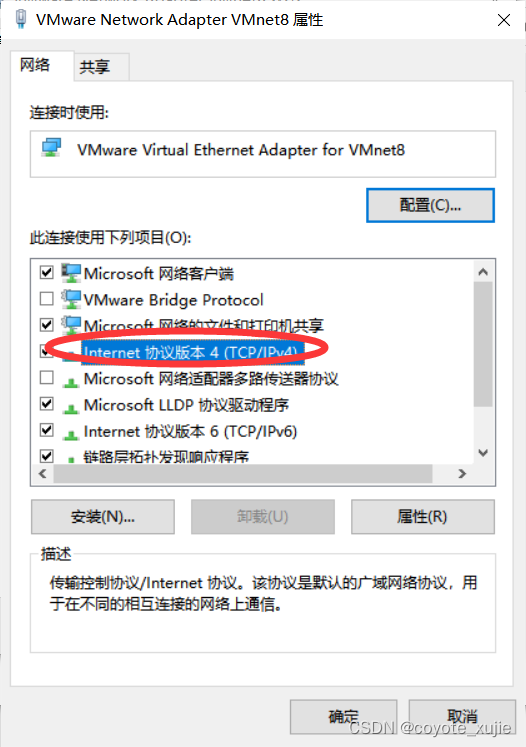
注意:
- ip地址是 Vmnet8 NAT 的ip地址,前三位要和之前寻找的 1.1节的NAT设置中网关ip 的前三位保持一致,第四位要和物理机ip地址,以及 1.1节的NAT设置中网关ip 都不同
- 子网掩码固定:255.255.255.0
- 默认网关:和 1.1节的NAT设置中网关ip 保持一致即可

2. 修改物理机配置
打开终端输入命令
- 切换 root 用户
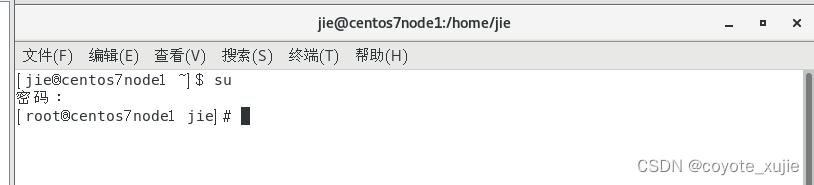
su
- 修改配置文件
vim /etc/sysconfig/network-scripts/ifcfg-ens33

- 修改
BOOTPROTO=static - 修改
ONBOOT=yes - 在末尾分别添加
宿主机ip地址,子网掩码,默认网关,如下所示
# 以下三行内容根据自己设定的去修改
# IPADDR就是上方设置的宿主机ip地址
# NETMASK就是上方设置的宿主机子网掩码
# GATEWAY就是上方设置的宿主机默认网关
IPADDR=xxx.xxx.xxx.xxx
NETMASK=255.255.255.0
GATEWAY=xxx.xxx.xxx.xxx
DNS1=114.114.114.114
DNS2=8.8.8.8
注意:
- ip地址是 物理机 的ip地址,前三位要和之前寻找的 1.1节的NAT设置中网关ip 的前三位保持一致,第四位要和 Vmnet8 NAT,以及 1.1节的NAT设置中网关ip 都不同
- 子网掩码固定:255.255.255.0
- 默认网关:和 1.1节的NAT设置中网关ip 保持一致即可
- 重启服务
上述步骤都操作完毕后,在命令行重启服务。
systemctl restart network

- 查询 ip 地址
ifconfig
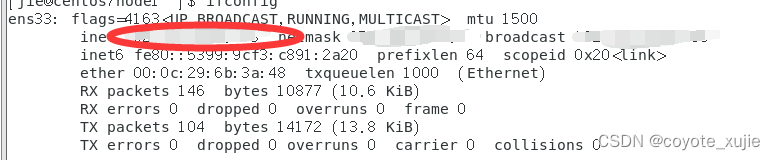
补充一个脚本吧,用于给主机修改 ip 地址
#!/bin/bash
# ip 地址
ip="192.168.78.101"
gatway="192.168.78.1"
config_path="/etc/sysconfig/network-scripts/ifcfg-ens33"
sudo sed -i 's#^BOOTPROTO=.*#BOOTPROTO="static"#g;s#^ONBOOT=.*#ONBOOT="yes"#g' ${config_path}
{
echo "静态 ip 配置"
echo "IPADDR=${ip}"
echo "NETMASK=255.255.255.0"
echo "GATEWAY=${gatway}"
echo "DNS1=114.114.114.114"
echo "DNS2=8.8.8.8"
} >> "${config_path}"
systemctl restart network
ifconfig

























 2429
2429











 被折叠的 条评论
为什么被折叠?
被折叠的 条评论
为什么被折叠?








